Otrzymaj bezpłatne skanowanie i sprawdź, czy twój komputer jest zainfekowany.
USUŃ TO TERAZAby korzystać z w pełni funkcjonalnego produktu, musisz kupić licencję na Combo Cleaner. Dostępny jest 7-dniowy bezpłatny okres próbny. Combo Cleaner jest własnością i jest zarządzane przez RCS LT, spółkę macierzystą PCRisk.
Jak usunąć ServiceBuilder z Mac?
Czym jest ServiceBuilder?
ServiceBuilder wyświetla reklamy, zbiera różne informacje (w tym poufne dane) i promuje Safe Finder otwierając ją poprzez akamaihd.net, gdy rzekomo ma poprawić jakość przeglądania i/lub być przydatna w inny sposób. W większości przypadków użytkownicy nie pobierają ani nie instalują świadomo/celowo adware. Dlatego ServiceBuilder i inne aplikacje tego typu są sklasyfikowane jako potencjalnie niechciane aplikacje.
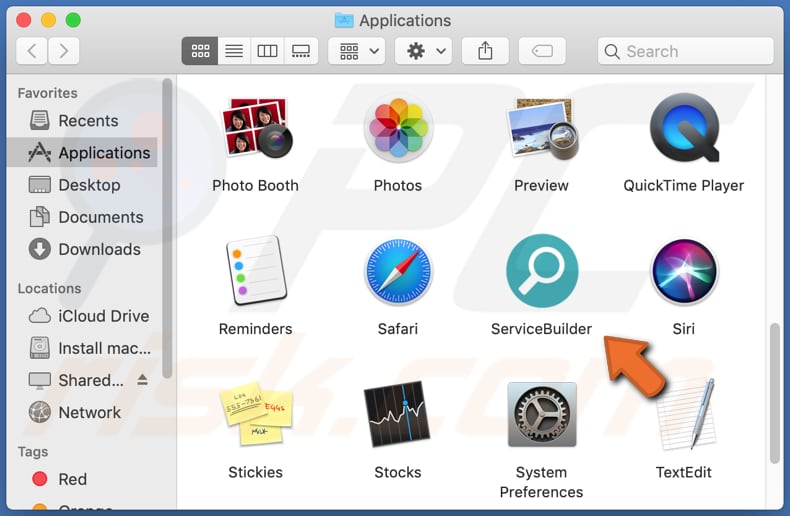
Zwykle takie oprogramowanie, jak ServiceBuilder, dostarcza użytkownikom reklamy kuponowe, banerowe, ankietowe, pop-up i/lub inne rodzaje reklam, które mogą (i często robią) zakrywać treść odwiedzanych stron. Użytkownicy, którzy klikną te reklamy, często trafiają na niewiarygodne, potencjalnie złośliwe strony lub pozwalają im uruchamiać skrypty zaprojektowane w celu spowodowania pobrania i/lub instalacji niechcianego oprogramowania. Ponadto ServiceBuilder może odczytywać takie dane, jak dane karty kredytowej, numery telefonów, hasła i inne poufne informacje. Jego programiści mogą sprzedać te dane stronom trzecim, które mogą być cyberprzestępcami, lub wykorzystywać je w celu dokonywania nieuczciwych zakupów, transakcji, kradzieży tożsamości, kont itp. Oznacza to, że użytkownicy ServiceBuilder mogą stać się ofiarami kradzieży tożsamości, strat finansowych, problemów związanych z doświadczeniem do prywatności w Internecie i innych poważnych problemów. Warto wspomnieć, że ServiceBuilder może również służyć do zapisywania informacji związanych z nawykami przeglądania użytkownika. Na przykład takich danych, jak geolokalizacje, wprowadzone zapytania wyszukiwania, adresy odwiedzanych stron, adresy IP itp. Tak czy inaczej, jeśli ServiceBuilder lub jakakolwiek inna aplikacja tego typu jest zainstalowana w przeglądarce i/lub komputerze, należy ją odinstalować tak szybko, jak to możliwe.
| Nazwa | Reklamy ServiceBuilder |
| Typ zagrożenia | Adware, malware Mac, wirus Mac |
| Nazwy wykrycia | ESET-NOD32 (wariant OSX/Adware.Synataeb.D), Pełna lista (VirusTotal) |
| Dodatkowe informacje | Ta aplikacja należy do rodziny malware Adload. |
| Objawy | Twój Mac staje się wolniejszy niż normalnie, widzisz niechciane reklamy pop-up, jesteś przekierowywany na podejrzane witryny. |
| Metody dystrybucji | Zwodnicze reklamy pop-up, instalatory bezpłatnego oprogramowania (sprzedaż wiązana), fałszywe instalatory Flash Player, pobrania pliku torrent. |
| Zniszczenie | Śledzenie przeglądania Internetu (potencjalne problemy prywatności), wyświetlanie niechcianych reklam, przekierowania na podejrzane witryny, utrata prywatnych informacji. |
| Usuwanie malware (Windows) |
Aby usunąć możliwe infekcje malware, przeskanuj komputer profesjonalnym oprogramowaniem antywirusowym. Nasi analitycy bezpieczeństwa zalecają korzystanie z Combo Cleaner. Pobierz Combo CleanerBezpłatny skaner sprawdza, czy twój komputer jest zainfekowany. Aby korzystać z w pełni funkcjonalnego produktu, musisz kupić licencję na Combo Cleaner. Dostępny jest 7-dniowy bezpłatny okres próbny. Combo Cleaner jest własnością i jest zarządzane przez RCS LT, spółkę macierzystą PCRisk. |
Więcej przykładów podobnych adware to DisplaySuccess, CoordinatorMedia i GroupSource. Często aplikacje takie są reklamowane jako przydatne i uzasadnione. Mają zapewniać różne funkcje, poprawiać komfort przeglądania stron internetowych i/lub inne wartości. Jednak aplikacje typu adware są przeznaczone wyłącznie do wyświetlania reklam i/lub zbierania różnych danych, które mogą powodować różne problemy dla ich użytkowników.
Jak zainstalowałem ServiceBuilder na moim komputerze?
Zwykle użytkownicy pobierają i/lub instalują PUA wraz z innymi, zwykle bezpłatnymi programami. Mówiąc ściślej, kiedy takie aplikacje są dołączone w ich ustawieniach pobierania i/lub instalacji jako dodatkowe oferty. Ta metoda dystrybucji potencjalnie niechcianych aplikacji jest znana jako „sprzedaż wiązana". Niechciane pobrania i/lub instalacje są powodowane, gdy użytkownicy pobierają i/lub instalują programy bez sprawdzania i zmiany domyślnych ustawień ich konfiguratorów oraz odrzucenia ofert pobrania i/lub zainstalowania dodatkowych aplikacji. Zwykle oferty te są wymienione w „Zaawansowanych", „Niestandardowych" i „Własnych" ustawieniach. Takie niechciane pobrania i instalacje mogą być również powodowane przez klikanie oszukańczych reklam mających na celu uruchamianie określonych skryptów.
Jak uniknąć instalacji potencjalnie niechcianych aplikacji?
Wszystkie programy (i pliki) należy pobrać bezpośrednio z oficjalnych stron. Nie należy używać innych kanałów i źródeł takich jak zewnętrzne programy pobierania, nieoficjalne witryny, sieci peer-to-peer (np. klienci torrent, eMule). To samo dotyczy instalacji za pośrednictwem zewnętrznych instalatorów. Co więcej, konfiguratory pobierania i instalacji zawierające takie ustawienia, jak „Niestandardowe" czy „Zaawansowane" powinny być zawsze sprawdzane pod kątem ofert pobrania i/lub zainstalowania dodatkowego (niechcianego) oprogramowania. Dodatkowych pobrań plików lub instalacji można uniknąć, zmieniając te ustawienia przed zakończeniem procesu pobierania lub instalacji. Ponadto nie powinno się ufać ani klikać reklam wyświetlanych na różnych podejrzanych stronach. Często otwierają one niewiarygodne strony lub powodują niechciane pobrania i instalacje. Jeśli w przeglądarce są zainstalowane niechciane, nieznane lub podejrzane rozszerzenia, dodatki lub wtyczki (i/lub tego rodzaju programy zainstalowane w systemie operacyjnym), należy je jak najszybciej odinstalować. Jeśli twój komputer jest już zainfekowany ServiceBuilder, zalecamy przeprowadzenie skanowania za pomocą Combo Cleaner Antivirus dla Windows, aby automatycznie usunąć to adware.
Okno pop-up wyświetlane po zakończeniu instalacji ServiceBuilder:
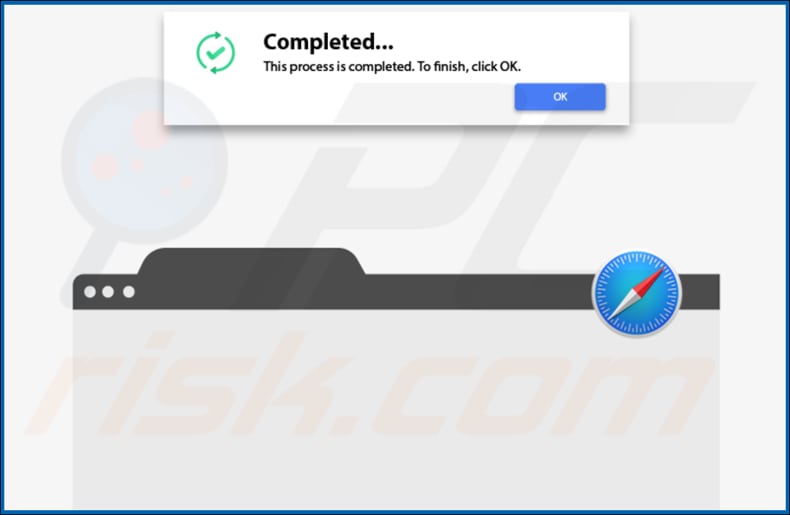
ServiceBuilder przekierowujące użytkowników do witryny Safe Finder poprzez akamaihd.net:

ServiceBuilder zainstalowane na Safari:
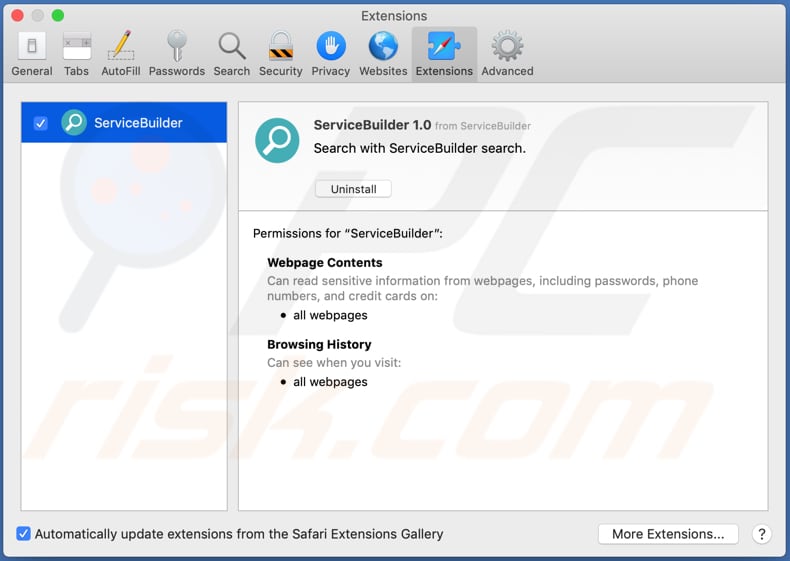
Folder instalacyjny ServiceBuilder:
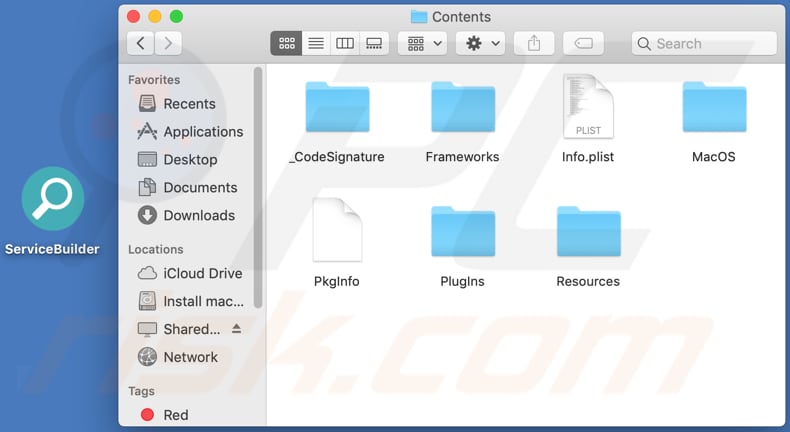
Natychmiastowe automatyczne usunięcie malware:
Ręczne usuwanie zagrożenia może być długim i skomplikowanym procesem, który wymaga zaawansowanych umiejętności obsługi komputera. Combo Cleaner to profesjonalne narzędzie do automatycznego usuwania malware, które jest zalecane do pozbycia się złośliwego oprogramowania. Pobierz je, klikając poniższy przycisk:
POBIERZ Combo CleanerPobierając jakiekolwiek oprogramowanie wyszczególnione na tej stronie zgadzasz się z naszą Polityką prywatności oraz Regulaminem. Aby korzystać z w pełni funkcjonalnego produktu, musisz kupić licencję na Combo Cleaner. Dostępny jest 7-dniowy bezpłatny okres próbny. Combo Cleaner jest własnością i jest zarządzane przez RCS LT, spółkę macierzystą PCRisk.
Szybkie menu:
- Czym jest ServiceBuilder?
- KROK 1. Usuwanie plików i folderów powiązanych z ServiceBuilder z OSX.
- KROK 2. Usuwanie reklam ServiceBuilder z Safari.
- KROK 3. Usuwanie adware ServiceBuilder z Google Chrome.
- KROK 4. Usuwanie reklam ServiceBuilder z Mozilla Firefox.
Film pokazujący, jak usunąć adware i porywaczy przeglądarki z komputera Mac:
Usuwanie adware ServiceBuilder:
Usuwanie potencjalnie niechcianych aplikacji powiązanych z ServiceBuilder z twojego folderu "Aplikacje":

Kliknij ikonę Finder. W oknie Finder wybierz "Aplikacje". W folderze aplikacji poszukaj "MPlayerX", "NicePlayer" lub innych podejrzanych aplikacji i przenieś je do Kosza. Po usunięciu potencjalnie niechcianych aplikacji, które powodują reklamy internetowe, przeskanuj swój Mac pod kątem wszelkich pozostałych niepożądanych składników.
POBIERZ narzędzie do usuwania złośliwego oprogramowania
Combo Cleaner sprawdza, czy twój komputer został zainfekowany. Aby korzystać z w pełni funkcjonalnego produktu, musisz kupić licencję na Combo Cleaner. Dostępny jest 7-dniowy bezpłatny okres próbny. Combo Cleaner jest własnością i jest zarządzane przez RCS LT, spółkę macierzystą PCRisk.
Usuwanie plików i folderów powiązanych z reklamy servicebuilder:

Kliknij ikonę Finder na pasku menu, wybierz Idź i kliknij Idź do Folderu...
 Poszukaj plików wygenerowanych przez adware w folderze /Library/LaunchAgents:
Poszukaj plików wygenerowanych przez adware w folderze /Library/LaunchAgents:

W pasku Przejdź do Folderu... wpisz: /Library/LaunchAgents
 W folderze "LaunchAgents" poszukaj wszelkich ostatnio dodanych i podejrzanych plików oraz przenieś je do Kosza. Przykłady plików wygenerowanych przez adware - "installmac.AppRemoval.plist", "myppes.download.plist", "mykotlerino.ltvbit.plist", "kuklorest.update.plist" itd. Adware powszechnie instaluje wiele plików z tym samym rozszerzeniem.
W folderze "LaunchAgents" poszukaj wszelkich ostatnio dodanych i podejrzanych plików oraz przenieś je do Kosza. Przykłady plików wygenerowanych przez adware - "installmac.AppRemoval.plist", "myppes.download.plist", "mykotlerino.ltvbit.plist", "kuklorest.update.plist" itd. Adware powszechnie instaluje wiele plików z tym samym rozszerzeniem.
 Poszukaj plików wygenerowanych przez adware w folderze /Library/Application Support:
Poszukaj plików wygenerowanych przez adware w folderze /Library/Application Support:

W pasku Przejdź do Folderu... wpisz: /Library/Application Support

W folderze "Application Support" sprawdź wszelkie ostatnio dodane i podejrzane foldery. Przykładowo "MplayerX" lub "NicePlayer" oraz przenieś te foldery do Kosza..
 Poszukaj plików wygenerowanych przez adware w folderze ~/Library/LaunchAgents:
Poszukaj plików wygenerowanych przez adware w folderze ~/Library/LaunchAgents:

W pasku Przejdź do Folderu... i wpisz: ~/Library/LaunchAgents

W folderze "LaunchAgents" poszukaj wszelkich ostatnio dodanych i podejrzanych plików oraz przenieś je do Kosza. Przykłady plików wygenerowanych przez adware - "installmac.AppRemoval.plist", "myppes.download.plist", "mykotlerino.ltvbit.plist", "kuklorest.update.plist" itp. Adware powszechnie instaluje szereg plików z tym samym rozszerzeniem.
 Poszukaj plików wygenerowanych przez adware w folderze /Library/LaunchDaemons:
Poszukaj plików wygenerowanych przez adware w folderze /Library/LaunchDaemons:

W pasku Przejdź do Folderu... wpisz: /Library/LaunchDaemons
 W folderze "LaunchDaemons" poszukaj wszelkich podejrzanych plików. Przykładowo: "com.aoudad.net-preferences.plist", "com.myppes.net-preferences.plist", "com.kuklorest.net-preferences.plist", "com.avickUpd.plist" itp. oraz przenieś je do Kosza.
W folderze "LaunchDaemons" poszukaj wszelkich podejrzanych plików. Przykładowo: "com.aoudad.net-preferences.plist", "com.myppes.net-preferences.plist", "com.kuklorest.net-preferences.plist", "com.avickUpd.plist" itp. oraz przenieś je do Kosza.
 Przeskanuj swój Mac za pomocą Combo Cleaner:
Przeskanuj swój Mac za pomocą Combo Cleaner:
Jeśli wykonałeś wszystkie kroki we właściwej kolejności, twój Mac powinien być wolny od infekcji. Aby mieć pewność, że twój system nie jest zainfekowany, uruchom skanowanie przy użyciu programu Combo Cleaner Antivirus. Pobierz GO TUTAJ. Po pobraniu pliku kliknij dwukrotnie instalator combocleaner.dmg, w otwartym oknie przeciągnij i upuść ikonę Combo Cleaner na górze ikony aplikacji. Teraz otwórz starter i kliknij ikonę Combo Cleaner. Poczekaj, aż Combo Cleaner zaktualizuje bazę definicji wirusów i kliknij przycisk "Start Combo Scan" (Uruchom skanowanie Combo).

Combo Cleaner skanuje twój komputer Mac w poszukiwaniu infekcji malware. Jeśli skanowanie antywirusowe wyświetla "nie znaleziono żadnych zagrożeń" - oznacza to, że możesz kontynuować korzystanie z przewodnika usuwania. W przeciwnym razie, przed kontynuowaniem zaleca się usunięcie wszystkich wykrytych infekcji.

Po usunięciu plików i folderów wygenerowanych przez adware, kontynuuj w celu usunięcia złośliwych rozszerzeń ze swoich przeglądarek internetowych.
Usuwanie strony domowej i domyślnej wyszukiwarki reklamy servicebuilder z przeglądarek internetowych:
 Usuwanie złośliwych rozszerzeń z Safari:
Usuwanie złośliwych rozszerzeń z Safari:
Usuwanie rozszerzeń powiązanych z reklamy servicebuilder z Safari:

Otwórz przeglądarkę Safari. Z paska menu wybierz "Safari" i kliknij "Preferencje...".

W oknie "Preferencje" wybierz zakładkę "Rozszerzenia" i poszukaj wszelkich ostatnio zainstalowanych oraz podejrzanych rozszerzeń. Po ich zlokalizowaniu kliknij znajdujących się obok każdego z nich przycisk „Odinstaluj". Pamiętaj, że możesz bezpiecznie odinstalować wszystkie rozszerzenia ze swojej przeglądarki Safari – żadne z nich nie ma zasadniczego znaczenia dla jej prawidłowego działania.
- Jeśli w dalszym ciągu masz problemy z niechcianymi przekierowaniami przeglądarki oraz niechcianymi reklamami - Przywróć Safari.
 Usuwanie złośliwych wtyczek z Mozilla Firefox:
Usuwanie złośliwych wtyczek z Mozilla Firefox:
Usuwanie dodatków powiązanych z reklamy servicebuilder z Mozilla Firefox:

Otwórz przeglądarkę Mozilla Firefox. W prawym górnym rogu ekranu kliknij przycisk "Otwórz Menu" (trzy linie poziome). W otwartym menu wybierz "Dodatki".

Wybierz zakładkę "Rozszerzenia" i poszukaj ostatnio zainstalowanych oraz podejrzanych dodatków. Po znalezieniu kliknij przycisk "Usuń" obok każdego z nich. Zauważ, że możesz bezpiecznie odinstalować wszystkie rozszerzenia z przeglądarki Mozilla Firefox – żadne z nich nie ma znaczącego wpływu na jej normalne działanie.
- Jeśli nadal doświadczasz problemów z przekierowaniami przeglądarki oraz niechcianymi reklamami - Przywróć Mozilla Firefox.
 Usuwanie złośliwych rozszerzeń z Google Chrome:
Usuwanie złośliwych rozszerzeń z Google Chrome:
Usuwanie dodatków powiązanych z reklamy servicebuilder z Google Chrome:

Otwórz Google Chrome i kliknij przycisk "Menu Chrome" (trzy linie poziome) zlokalizowany w prawym górnym rogu okna przeglądarki. Z rozwijanego menu wybierz "Więcej narzędzi" oraz wybierz "Rozszerzenia".

W oknie "Rozszerzenia" poszukaj wszelkich ostatnio zainstalowanych i podejrzanych dodatków. Po znalezieniu kliknij przycisk "Kosz" obok każdego z nich. Zauważ, że możesz bezpiecznie odinstalować wszystkie rozszerzenia z przeglądarki Google Chrome – żadne z nich nie ma znaczącego wpływu na jej normalne działanie.
- Jeśli nadal doświadczasz problemów z przekierowaniami przeglądarki oraz niechcianymi reklamami - PrzywróćGoogle Chrome.
Udostępnij:

Tomas Meskauskas
Ekspert ds. bezpieczeństwa, profesjonalny analityk złośliwego oprogramowania
Jestem pasjonatem bezpieczeństwa komputerowego i technologii. Posiadam ponad 10-letnie doświadczenie w różnych firmach zajmujących się rozwiązywaniem problemów technicznych i bezpieczeństwem Internetu. Od 2010 roku pracuję jako autor i redaktor Pcrisk. Śledź mnie na Twitter i LinkedIn, aby być na bieżąco z najnowszymi zagrożeniami bezpieczeństwa online.
Portal bezpieczeństwa PCrisk jest prowadzony przez firmę RCS LT.
Połączone siły badaczy bezpieczeństwa pomagają edukować użytkowników komputerów na temat najnowszych zagrożeń bezpieczeństwa w Internecie. Więcej informacji o firmie RCS LT.
Nasze poradniki usuwania malware są bezpłatne. Jednak, jeśli chciałbyś nas wspomóc, prosimy o przesłanie nam dotacji.
Przekaż darowiznęPortal bezpieczeństwa PCrisk jest prowadzony przez firmę RCS LT.
Połączone siły badaczy bezpieczeństwa pomagają edukować użytkowników komputerów na temat najnowszych zagrożeń bezpieczeństwa w Internecie. Więcej informacji o firmie RCS LT.
Nasze poradniki usuwania malware są bezpłatne. Jednak, jeśli chciałbyś nas wspomóc, prosimy o przesłanie nam dotacji.
Przekaż darowiznę
▼ Pokaż dyskusję